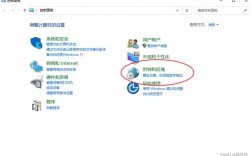在CentOS系统中,网卡的启动和管理是一个关键的操作,尤其是在服务器环境中更是如此,下面将详细介绍如何在CentOS 7和CentOS 8中启用网卡以及设置其开机自启动:
CentOS 7中的网卡启动与配置

1、临时启用网卡:
使用命令ip addr 查看网卡的IP地址。
对于没有启用的网卡,使用命令ifup <网卡名称> 来开启网卡。ifup enp2s1。
可以再次使用ip addr 命令查看IP,确认网卡是否成功启用并自动分配了IP地址。
2、永久默认启用网卡:
编辑网卡对应的配置文件,通常位于/etc/sysconfig/networkscripts/ 目录下,文件名类似于ifcfgenp2s1。

在该文件中,找到ONBOOT=no 并将其改为ONBOOT=yes。
保存并退出编辑器后,运行命令service network restart 或重启系统以使更改生效。
3、设置静态IP:
如果需要设置静态IP,可以在上述配置文件中添加或修改以下参数:BOOTPROTO=static、IPADDR=<静态IP>、NETMASK=<子网掩码> 和GATEWAY=<网关>。
完成设置后,同样需要重启网络服务或系统以应用更改。
CentOS 8中的网卡启动与配置

1、使用NetworkManager管理网卡:
CentOS 8采用了NetworkManager来管理网络连接,因此相关命令有所不同。
要启动一个网络连接,可以使用nmcli connection up <连接名称>。nmcli connection up ens33。
要停止一个网络连接,可以使用nmcli connection down <连接名称>。
重启网络连接可以使用nmcli connection reload。
2、查看网卡状态和信息:
使用nmcli device show 或nmcli device status 可以查看网卡的状态。
使用nmcli c show active 可以查看所有活动的连接。
注意事项
确保在执行任何网络配置更改之前,已经备份了相关的配置文件。
在CentOS 8中,如果你更倾向于使用传统的网络脚本而不是NetworkManager,你可以选择安装和配置network.service。
在进行网络配置时,确保你的操作不会影响到系统的远程访问能力,特别是当你通过SSH等远程工具进行操作时。
FAQs
Q1: 如果在CentOS 7中设置了网卡开机自启动,但系统重启后网卡仍未启动怎么办?
A1: 检查/etc/sysconfig/networkscripts/ 目录下对应网卡的配置文件(如ifcfgenp2s1),确认ONBOOT 参数是否已设置为yes,确保网络服务已正确启动,可以运行systemctl start NetworkManager 或systemctl start network 来启动网络服务,如果问题依旧存在,查看系统日志(如journalctl xe)以获取更多错误信息。
Q2: 在CentOS 8中使用NetworkManager时,如何查看当前正在使用的DNS服务器?
A2: 在CentOS 8中,你可以使用nmcli dev show | grep DNS 来查看当前设备的DNS服务器信息,这将显示设备当前配置的DNS服务器列表。